网络延时是什么意思?Win7玩游戏网络延时高怎么办?
我们在使用Win7电脑玩游戏的时候,网络延时高是时有发生的事情。网络延时是什么意思呢?网络延时就是网络设备反应缓慢的意思。造成网络延时高的原因有很多,解决方法也不尽相同。下面小编给大家讲解本机拨号上网的电脑及局域网电脑网络延时高的原因及解决办法。

网络延时是什么意思呢?
网络延时是指各式各样的数据在网络介质中通过网络协议(如TCP/IP)进行传输,如果信息量过大不加以限制,超额的网络流量就会导致设备反应缓慢,造成网络延迟。
本机拨号上网的电脑网络延时高的原因及解决办法:
原因:
一般本机拨号上网的电脑玩游戏网络延时高是由于当前网络占用率过高,很多人会说了,我的电脑都没打开什么软件,网络占用率怎么会高呢?其实这跟目前很多播放器的后台进程有关,比如pps、快播、百度影音等播放器在安装后,每次电脑开机会自动开始进程,把本地资源进行不断的上传,导致网速很卡。
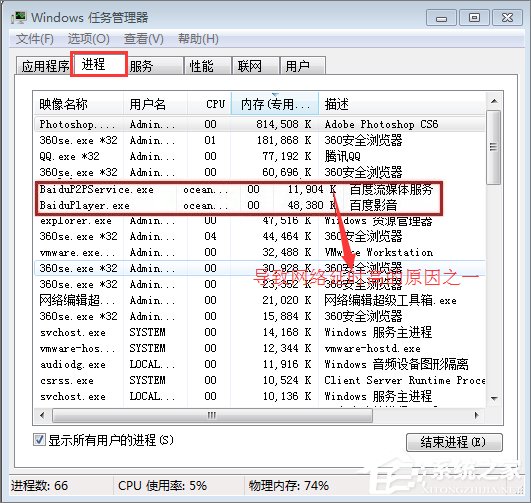
解决办法:关闭此进程即可
1、同时按住ctrl+alt+delete唤出任务管理器,然后点击“进程”;

2、找到“PPSAP”、“QvodTerminal.exe”、“baidup2pservice.exe”三个进程,选中,点击“结束进程”—“确定”即可;

3、然后点击“开始”—“运行”—输入“msconfig”,回车,点击“启动”,把上述步骤3中提到的3个进程前面的勾去掉,然后点击“确定”,选择“暂不重启启动计算机”。这样下次开机这些进程不会自动启动了。

4、如果装的是电信的宽带,那么在玩游戏的时候最好玩电信的大区,如果装的是联通宽带,那么玩游戏的时候最好玩联通的大区,如果跨大区玩游戏网络延时高属于正常现象。
局域网计算机网络延时高的原因及解决办法:
原因:
对于局域网计算机来说,除了上述的几种原因导致网络延时高之外,局域网网络环境也是导致网络延时高的主要原因。比如局域网中其他计算机正在下载,那么你在玩游戏时的延时会很高,对于局域网来说解决这种情况的最好办法就是均化网络。
解决办法:以“聚生网管”为例
1、下载聚生网管软件,下载地址为:http://www.haobala.com/soft/25186.html;
2、下载完成后,解压并运行“LanQos.exe”,按照提示进行安装。安装完成后,依次点击“开始”—“所有程序”—“聚生网管”—“聚生网管”;

3、点击“新建监控网段”,输入网段名称(随便即可),点击“下一步”,在“请为网段选择对应的网卡”中点击“下拉三角”,选择工作网卡,最后依次点击“下一步”,直到“完成”;
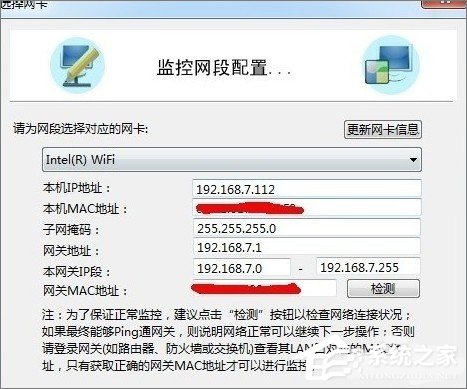
4、选中上述步骤中新建的网段,点击“开始监控”—“启用管理”。这时该软件会自动扫描局域网中工作中的计算机,并罗列出来;

5、点击“配置策略”—“新建策略”—输入策略名称,然后点击“确定”;

6、选中“带宽限制”选项卡,然后勾选“启用公网主机带宽限制”,并把上行带宽设置为50KB,下行带宽设置为100KB即可,最后点击“确定”;

7、选中步骤5中罗列出来的主机,并点击右键,选择“为选中主机配置策略”,选中刚刚新建的策略。点击“确定”,网络延时就会降低了。
关于Win7玩游戏网络延时高的解决办法就给大家讲解到这边了,大家在玩游戏的时候,如果遇到网络延时高的情况,可以结合自己的网络选择对应的方法来解决。
相关文章:
1. win7系统将系统服务删掉具体操作方法2. Win11分辨率调到了推荐但还是有黑边的解决方法3. Win7纯净版没有USB驱动怎么办?Win7系统没有USB驱动解决教程4. Win10系统hyper-v与vmware不兼容怎么办?5. Win7窗口最大化后看不到任务栏怎么办?Win7窗口最大化后看不到任务栏的解决方法6. 每次重启Win7系统后打印机都显示脱机该怎么办?7. 苹果 macOS 13.2 开发者预览版 Beta 2 发布8. Win10系统不能调整任务栏大小怎么办?Win10系统不能调整任务栏大小的解决方法9. 基于 Ubuntu 的 elementary OS 7 版本发布 附官方下载10. Win8改Win7安装前如何设置Bios?

 网公网安备
网公网安备